テーブルの設定をしたら、次はフォームを意識して
クエリを作成します。
作る主なフォームは、
F経費入力
F経費集計表
F経費集計
F店舗売上
F売上計上
F経費入力確認
最後にFスタート
の7つのフォームを作ります。
まずはじめに大本となる経費を入力する、F経費入力を作ります。
下のようにクエリを設定します。
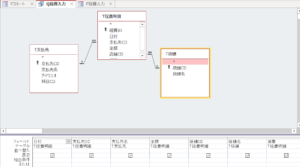
基本経費は税込で入力するので、そのまま集計すると税込で集計することに
なります。それでは正確な集計表ができないので、以下のフィールドを追加します。
税抜: IIf([T経費明細].[支払先CD]<>13 And [T経費明細].[支払先CD]<>14,Int([金額]/1.1),[金額])
ちなみに支払先CDの13は給与、14は社会保険料です。あとあるとすると租税公課くらいでしょうか。
支払先CDが13,14以外の場合は入力した金額に1.1で割って、13,14のときはそのままの金額とします。
Q経費入力として保存します。
作成したクエリを基にフォームウィザードより下のフォームを作ります。
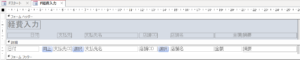
ウィザード画面は
最初に Q経費入力を選択しすべてのフィールドを選択
次に 表形式を選択
最後にフォームデザインを編集を選択し、上記のようなフォームを整えます。
各コマンドボタンには以下のVBAコードを入力します。
___________________________
Private Sub コマンド15_Click()
DoCmd.OpenForm “F支払先”
End Sub
___________________________
Private Sub コマンド16_Click()
DoCmd.OpenForm “F店舗”
End Sub
___________________________
Private Sub コマンド17_Click()
Dim cnn As ADODB.Connection
Dim rs As ADODB.Recordset
Set cnn = CurrentProject.Connection
Set rs = New ADODB.Recordset
rs.Open “T経費明細”, cnn, adOpenKeyset, adLockOptimistic
rs.MoveLast
Forms!F経費入力!日付 = rs!日付
rs.Update
rs.Close
Set rs = Nothing
cnn.Close
Set cnn = Nothing
End Sub
____________________________
F支払先とF店舗はテーブルを基にウィザード画面から表形式で作ります。
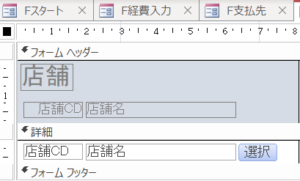
こんな簡単なフォームでOKです。
支払先も同じように作ります。
少しややこしいのは、前の行の値をそのまま降ろす場合です。
T経費明細の一番直近に入力したレコードに移動し、そのレコードを参照して
データを取得します。
他にもやり方がありそうですが、今までこれが一番うまくいきます。
===================================
やっと緊急事態宣言が解除されました。
私はまだワクチン接種1回目なので、不安は多少残ります。
早く2回目打ってすっきりしたいです。
本日も最後までお読みいただきありがとうございます。
